Résumé :
Il existe de nombreuses façons de diviser un PDF gratuitement en utilisant un logiciel gratuit ou des programmes en ligne. Cet article mettra en évidence les différents outils pour vous aider à convertir chaque page du document en fichier PDF indépendant avec divers séparateurs de PDF gratuits sur le marché, y compris le meilleur séparateur de PDF - PDFelement.
 100% sécurité garantie
100% sécurité garantie  100% sécurité garantie
100% sécurité garantie  100% sécurité garantie
100% sécurité garantie Dans cet article :
Méthode 1. Comment diviser un fichier PDF sur Windows avec PDFelement
PDFelement est un programme conçu pour fusionner, diviser et éditer des fichiers PDF. Avec l'aide de ce programme, les utilisateurs créeront de nouveaux fichiers PDF à partir d'autres fichiers, afficheront des documents PDF et les convertiront en divers autres formats.
 100% sécurité garantie
100% sécurité garantie  100% sécurité garantie
100% sécurité garantie  100% sécurité garantie
100% sécurité garantie Étape 1. Ouvrez le fichier PDF spécifique dans PDFelement
Lancez PDFelement. Vous pouvez ouvrir les fichiers PDF qui doivent être divisés en cliquant sur le menu Fichier et parcourir à partir des dossiers internes. La façon la plus simple d'ouvrir les fichiers est de les faire glisser et de les déposer dans le programme.

Étape 2. Utiliser l'outil de séparation PDF
Dans le menu de « Page », vous pouvez voir un groupe de boutons qui servent tous à l'édition des pages PDF, y compris extraire PDF, supprimer la page PDF, faire pivoter l'affichage de la page et remplacer les documents PDF. Cliquez sur le bouton « Séparer » pour diviser le document PDF.
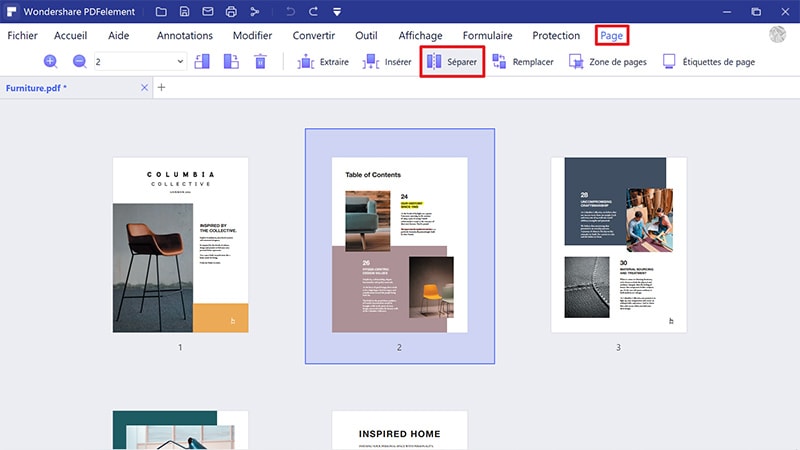
Étape 3. Diviser les pages PDF
Une nouvelle fenêtre apparaît. Ici, vous pouvez sélectionner les numéros de page ou les signets de pages à séparer. Après avoir fait votre sélection, cliquez sur la répartition pour terminer les opérations. Vous verrez les nouveaux fichiers PDF s'enregistrer dans le dossier de sortie.
Nombre de Pages: Vous pouvez saisir ici le nombre de pages du fichier PDF divisé. Par exemple, si vous souhaitez diviser votre PDF en deux fichiers et que votre PDF comporte 10 pages, vous pouvez saisir 5 dans la zone Nombre maximum de pages. Le programme transformera toutes les 5 pages en un fichier PDF séparé, vous vous retrouverez donc avec 2 fichiers PDF contenant 5 pages chacun.
Signets de niveau supérieu: si votre document PDF contient des signets pour marquer chaque section, vous pouvez utiliser cette option. Il vous aidera à diviser les pages PDF en fichiers séparés en fonction de la configuration des signets.
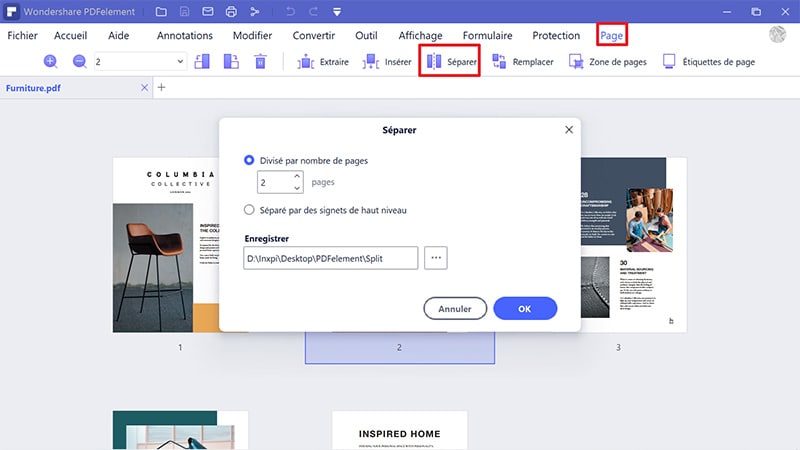
 100% sécurité garantie
100% sécurité garantie  100% sécurité garantie
100% sécurité garantie  100% sécurité garantie
100% sécurité garantie Solution 2. Comment diviser des fichiers PDF avec Google Chrome
Google Chrome pourra vous servir de plus de manières qu’un simple explorateur web. Vous pourrez aussi utiliser Google Chrome pour séparer un document PDF trouvé à partir d’une source web. Le guide suivant montre Étape par Étape comment séparer un document PDF en utilisant Google Chrome.
Étape 1 : Si ce n’est pas déjà fait. Vous pouvez le télécharger sur Google.
Étape 2 : Ouvez le fichier PDF que vous voulez séparer dans Google chrome. Une des meilleures façon de le faire c’est simplement de faire glisser le fichier PDF dans une fenêtre Chrome ouverte.

Étape 3 : Cliquez sur le bouton « Imprimer ». Notez que le bouton « Imprimer » est dans la rangée de boutons qui apparaissent normalement quand la souris est déplacée dans le coin droit inférieur de la fenêtre chrome.
Étape 4 : Cliquer sur le bouton « Changer » dans l’imprimante. A ce stade, sélectionnez « Sauvegarder en format PDF » qui se trouve dans la Section « Local Destination ».

Étape 5 : Indiquez le nombre de pages requis pour le nouveau document. Cliquez sur le bouton « Sauvegader » et nommez le fichier.
Solution 3. Comment Séparer un PDF avec Adobe® Acrobat®
Adobe® Acrobat® est un bon outil qui vous permet de séparer un document PDF de différentes façons. Notez qu’à la fois les versions gratuite et payante peuvent être utilisées. Pour séparer un PDF, les utilisateurs d'Acrobat peuvent suivre les étapes ci-dessous.
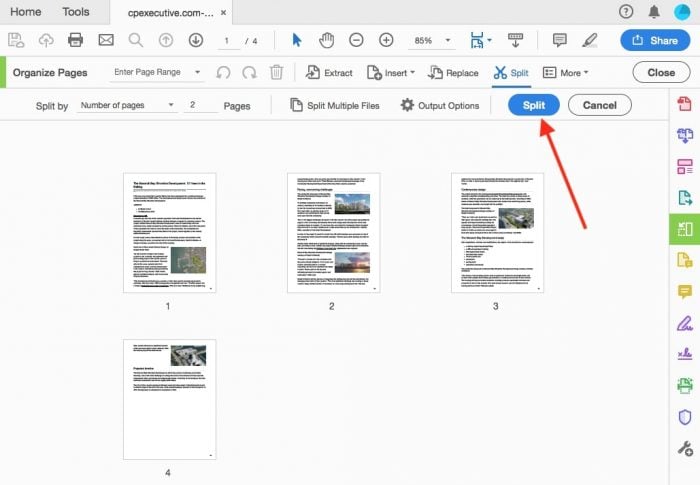
Étape 1 : Ouvrez le document PDF que vous avez l’intention de séparer dans Adobe® Acrobat®. Cliquez sur le bouton « Outils » dans le côté gauche de la fenêtre.
Étape 2 : Vous aurez à étendre la section « Pages » du volet outils. Cliquez sur « Bouton Séparer Document »
Étape 3 : Choisissez les pages pour un nouveau fichier.
Étape 4 : Cliquez sur « Options de Sortie » pour sélectionner l’emplacement de sauvegarde des nouveaux fichiers.
Étape 5 : Ensuite Cliquez sur « OK » pour séparer le fichier.
Solution 4. Comment Séparer un PDF avec Aperçu
Pour les utilisateurs mac, séparer un fichier PDF peut être assez simple avec l’application intégrée Preview. Elle se trouve dans tous les ordinateurs Mac et ne demande pas de logiciel supplémentaire pour fonctionner. Le logiciel Preview sépare les fichiers PDF en extractant une page unique de ce fichier et ensuite en la sauvegardant en tant que fichier PDF propre. Regardons les instructions suivantes sur la manière de séparer un PDF dans Aperçu.

Étape 1 : Ouvrez le fichier PDF dans Preview. Notez que si vos fichiers PDF ne sont pas établis pour être ouvert dans Preview, une autre façon est de cliquer droit sur le fichier que vous voulez séparer et cliquez sur « Ouvrez avec » Preview.
Étape 2 : Cliquez sur le Menu « Vue » et sélectionnez « Vignettes ». Cela affichera toutes les pages du PDF.
Étape 3 : Glissez et Déposez chaque page que vous aimeriez séparer à partir du volet des vignettes sur le bureau.
Les autres diviseurs PDF gratuit
1. Estelar PDF Splitter
Estelar PDF Splitter est un utilitaire très développé particulièrement conçu pour diviser gratuitement un PDF. Il y a trois façons pour séparer un fichier PDF, d'une part, vous pouvez séparer un document PDF en plusieurs parties, d'autre part, vous pouvez séparer un PDF par numéros de page et, troisièmement, vous pouvez simplement extraire une série de pages d'un fichier PDF volumineux. Vous pouvez également utiliser l'option « glisser-déposer » pour séparer des fichiers PDF à l'aide de cet outil de logiciel gratuit.
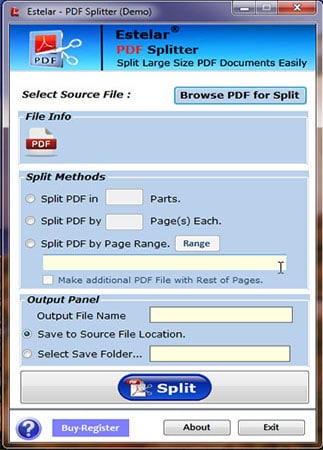
Avantages :
- Aperçu des fichiers PDF en mode Affichage
- Modifier les éléments de texte, images et pages PDF que vous voulez
- Des outils tels que le balisage des fichiers PDF, mettre en surbrillance, barrer ou souligner un texte
- Combinez deux ou plusieurs fichiers PDF ou séparer un gros fichier
Inconvénients :
- Nécessite un plugin OCR supplémentaires pour la numérisation facile des fichiers PDF
2. 4Videosoft PDF Splitter
4Videosoft PDF Splitter est un logiciel gratuit de séparation PDF qui peut vous aider à rendre la séparation d'un fichier PDF en plusieurs pages séparées très facile . Il existe de nombreuses méthodes pour séparer des fichiers PDF. Cela comprend la séparation par nombre de pages, la séparation par signet et la séparation série de page spécifique. Ses créateurs prétendent qu'il a une interface initiale ultra simple pour s'assurer que le processus de séparation peut être fait en quelques étapes.
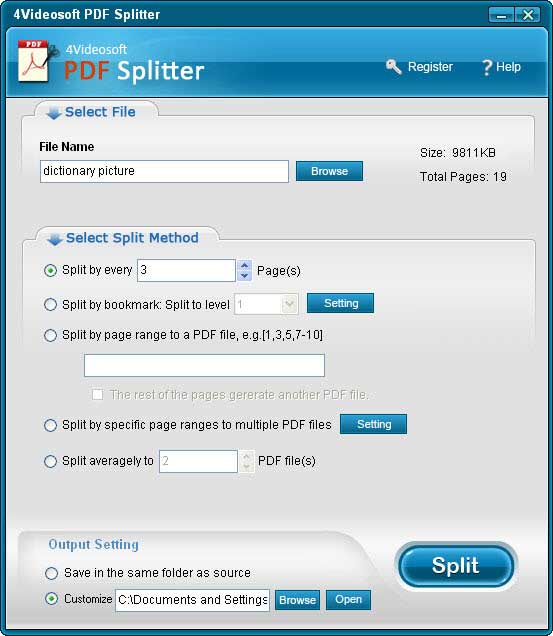
Avantages :
- Facile à utiliser
- La dernière version a beaucoup de nouvelles fonctionnalités
Inconvénients :
- Petites dimensions de l'interface utilisateur
- Compatible uniquement avec Windows
3. 7-PDF Split and Merge
7-PDF Split and Merge est un logiciel gratuit de séparateur PDF qui peut être utilisé pour fusionner et diviser un PDF en plusieurs fichiers. Il sépare les documents PDF en un processus facile et rapide. Les fichiers protégés par un mot de passe peuvent être facilement séparés en fichiers PDF. Les développeurs affirment qu'il est 3 fois plus rapide que d'autres logiciels similaires. Vous pouvez utiliser une version portable de ce logiciel qui peut être utilisée partout pour séparer un fichier PDF.
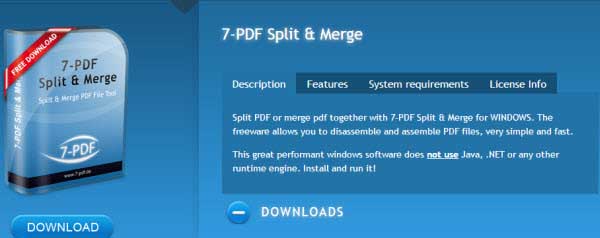
Avantages :
- Ce logiciel gratuit de séparateur PDF peut être utilisé pendant 30 jours.
- Interface utilisateur bien conçue.
Inconvénients :
- Aucune version d'essai gratuite.
- Certaines des options perdent les utilisateurs quand il s'agit de diviser le fichier PDF en plusieurs fichiers.
- Compatible uniquement avec Windows
4. Kvisoft PDF Splitter
Ce programme en ligne est un outil de split PDF gratuit. Il est simple et peut être utilisé partout si vous avez une connexion Internet. Vous pouvez séparer des fichiers PDF comme vous le souhaitez avec des fonctionnalités minimales pour personnaliser vos fichiers PDF finaux. Le niveau de la compression de sortie peut être ajusté et il y a aussi de nombreuses fonctions de traitement par lots. Vous pouvez également fusionner des fichiers PDF à l'aide de cet outil en ligne et cela sans baisse de la qualité des pages PDF après conversion.
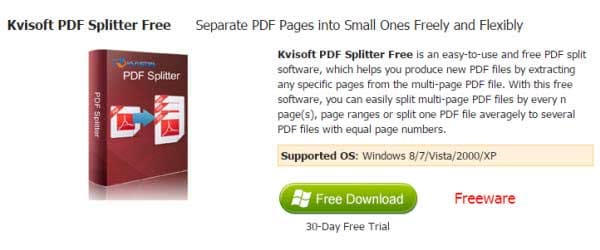
Avantages :
- Il n'y a pas de baisse de la qualité de la sortie
- programmegratuit
- L'interface utilisateur est facile à comprendre
Inconvénients :
- Il n'y a pas de fonction supplémentaire en dehors de la fonction séparer et fusionner
- Le programme plante souvent pendant qu'il sépare de multiples fichiers PDF
5. PDFSplit
Le programme en ligne PDFSplit est un autre outil en ligne pour séparer gratuitement les PDF. Il dispose de l'option faire glisser et déposer pour que les utilisateurs puissent faire glisser le fichier PDF à diviser et le dépose pour en séparerles pages. Si vous avez des documents PDF téléchargés dans Google Drive et Dropbox, vous pouvez facilement les séparer en collant le lien des fichiers. Il permet également aux utilisateurs d'extraire des fichiers PDF après les avoir téléchargés, vous pouvez ainsi renommer les pages qui doivent être divisées. Il offre également de nombreux autres services comme la conversion, la fusion et la compression des fichiers PDF.
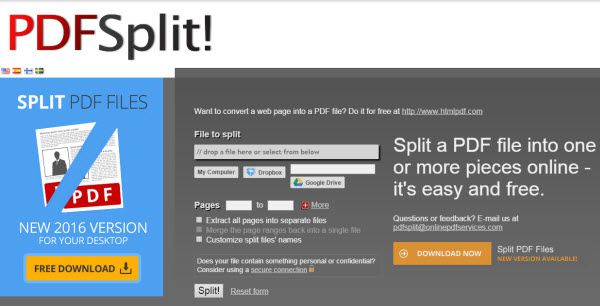
Avantages :
- Les fichiers téléchargés dans Google Drive et Dropbox peuvent être directement convertis ici
- Le programme en ligne est gratuit
- Il dispose d'une interface utilisateur conviviale pour diviser les fichiers PDF
Inconvénients :
- Aucune version de bureau pour cet outil en ligne
- Le programme plante souvent pendant qu'il sépare de multiples fichiers PDF
6. Small PDF
Le logiciel Small PDF est un outil en ligne pour séparer gratuitement les fichiers PDF sans utiliser de logiciel. Vous pouvez simplement faire glisser et déposer le fichier PDF que vous voulez séparer. Maintenant, appuyez sur le bouton Séparer après avoir défini les pages spécifiques requises pour le fractionnement. Il offre une fonctionnalité permettant de télécharger des fichiers directement à partir de Google Drive et Dropbox. Il y a beaucoup d'opérations qui peuvent être faites à l'aide de cet outil en ligne pour convertir et fusionner des fichiers PDF.
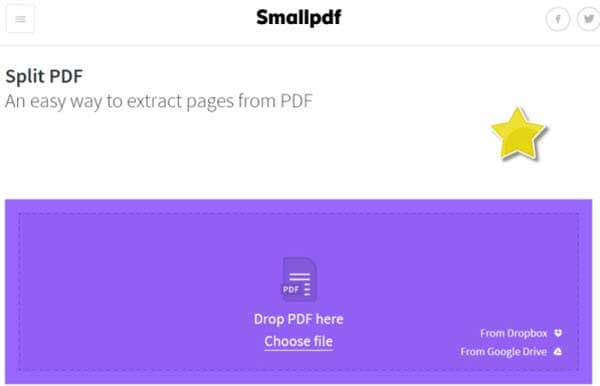
Avantages :
- Séparation directe de fichiers PDF à partir de Google Drive et Dropbox
- C'est à la fois un séparater ainsi qu'un convertisseur
Inconvénients :
- Il arrive aussi que parfois que certains fichiers PDF ne soient pas séparés
- Il y a également des problèmes dans la conversion de fichiers PDF protégés par un mot de passe
7. iLovePDF
L'outil en ligne iLovePDF a été conçu pour effectuer de nombreuses fonctions. Le fractionnement de fichiers PDF peut être fiable à l'aide de cette application en ligne, car il y a beaucoup d'options de personnalisation. Après avoir déposé les fichiers, vous avez juste à sélectionner les pages que vous souhaitez extraire. Après avoir appuyé sur PDF Split, il séparera un fichier PDF en plusieurs fichiers, et sera disponible au bout d'une heure. Un lien est généré après que les fichiers soient séparés, vous pouvez les partager en copiant directement le lien.
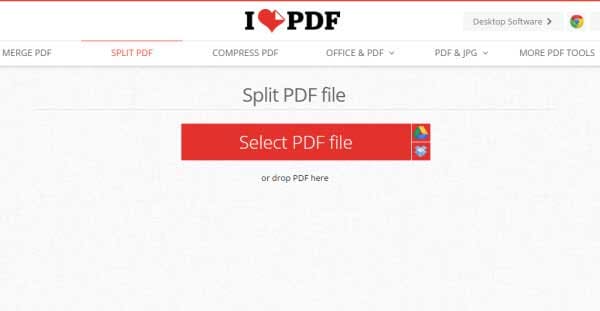
Avantages :
- Cet outil en ligne est gratuit
- La version logiciel de cet outil en ligne est également disponible
Inconvénients :
- Les fonctionnalités disponibles ne sont pas très avancés.
8. FoxyUtils SplitPDF
FoxyUtilsSplitPDF est un outil en ligne capable de faire la division des documents PDF en plusieurs fichiers , seulement en se promenant sur le site. Il suffit de simplement faire glisser et déposer le fichier PDF, sélectionnez les pages et de cliquer sur « Séparer PDF » . Il peut substantiellement séparer plusieurs fichiers PDF à la fois. Il ne nécessite pas de logiciel et l'enregistrement de SplitPDF se fait à partir de cet outil en ligne. Il permet également aux utilisateurs de télécharger directement des fichiers PDF à partir de Google Drive et Dropbox.
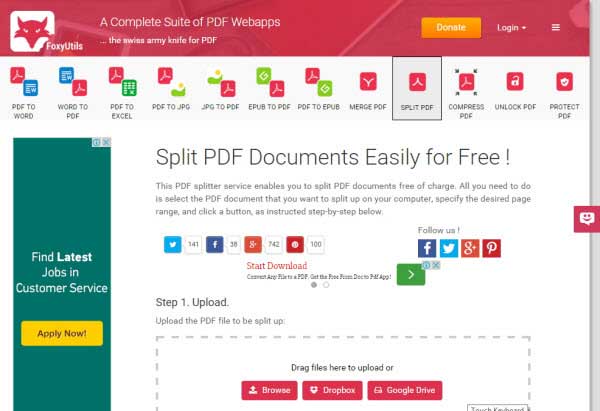
Avantages :
- Prise en charge de Google Drive et Dropbox
- Il peut également effectuer des conversions
Inconvénients :
- Cet outil en ligne n'est pas disponible sous forme de logiciel
- Inscription nécessaire pour séparer des fichiers volumineux
Limitations du nombre de Fractionnement PDF gratuit
Vous pouvez utiliser un logiciel de séparation PDF pour diviser des fichiers PDF gratuitement. Cependant, il existe de nombreuses limites et questions de sécurité concernant l'utilisation de ces logiciels.
- Les logiciels gratuit, la plupart du temps, ne possèdent pas toutes les fonctionnalités requises. Vous devez les acheter pour obtenir les droits sur toutes les fonctions de ces logiciels.
- L'utilisation de séparateurs de PDF en ligne gratuits peut parfois être une menace pour la sécurité de vos documents précieux, car ces logiciels enregistrent les fichiers dans leurs serveurs. Ils prétendent les supprimer ensuite, mais, dans le cas où ils ne sont pas supprimés … ils peuvent se retrouver dans de mauvaises mains.
- Il arrive souvent qu'un logiciel gratuit contienne des logiciels malveillants, publiciel et de nombreux autres programmes nuisibles. Les programmes en ligne que vous utiliserez peuvent vous demander d'enregistrer ou d'envoyer un lien vers votre adresse e-mail.
Conclusion
En conclusion, cet article présente différentes méthodes pour diviser un fichier PDF. Nous avons appris que la division d'un PDF peut nous aider à mieux gérer et traiter de nombreux documents, améliorant ainsi notre efficacité au travail. Dans l'article, nous avons exploré l'utilisation d'outils tels que Adobe Acrobat, Smallpdf, PDFsam et PDFelement pour diviser des fichiers PDF, en comparant leurs avantages et inconvénients.
Parmi ces outils, PDFelement se distingue comme un puissant éditeur de PDF, facile à utiliser. Non seulement il nous permet de diviser des fichiers PDF, mais il offre également des fonctionnalités de fusion, conversion, édition et annotation. PDFelement dispose d'une interface intuitive et de nombreuses fonctionnalités pour répondre aux besoins des utilisateurs. De plus, il prend en charge la technologie OCR, permettant de convertir des fichiers PDF numérisés en documents éditables, améliorant ainsi notre efficacité au travail.
Par conséquent, nous recommandons vivement l'utilisation de PDFelement comme outil de division de fichiers PDF. Il est à la fois puissant et facile à utiliser, nous permettant de mieux gérer et traiter nos fichiers PDF, améliorant ainsi notre efficacité au travail.

![]() Propulsé par l'IA
Propulsé par l'IA
![]() Propulsé par l'IA
Propulsé par l'IA
![]() Propulsé par l'IA
Propulsé par l'IA
![]() Propulsé par l'IA
Propulsé par l'IA
Plus de solutions pour éditer un PDF
- Pour Windows
- Pour Mac
- pour mobile
 100% sécurité garantie
100% sécurité garantie



